W7_win7如何修复受损的SD卡 内存卡受损修复方法w7_win7
W7_win7如何修复受损的SD卡,随着科技的发展,SD卡已成为我们日常生活中不可或缺的存储设备之一,然而有时我们会遇到SD卡受损的情况,这给我们的数据安全和使用带来了一定的困扰。在W7_win7系统下,修复受损的SD卡并不是一件困难的事情。本文将介绍一种简单有效的方法来修复受损的SD卡,保护我们的数据安全。让我们一起来了解一下吧!
解决方法:
方法一:修复SD卡
1、将SD卡插入读卡器中连接到电脑的USB接口上,确保电脑能够读取出SD卡的分区信息,之后在界面打开我的电脑,在界面上找到SD卡盘符,右击菜单选项点击属性选项。
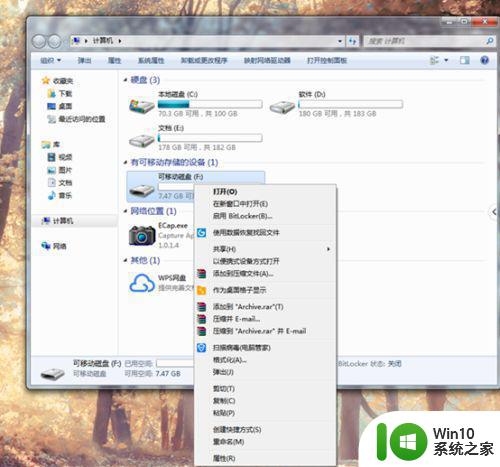
2、之后选择工具选项,点击开始检查按钮,之后弹出检查磁盘选项,将下述两种选项勾选上,然后点击开始按钮,这时程序就开始修复SD卡了,修复成功后会提醒。
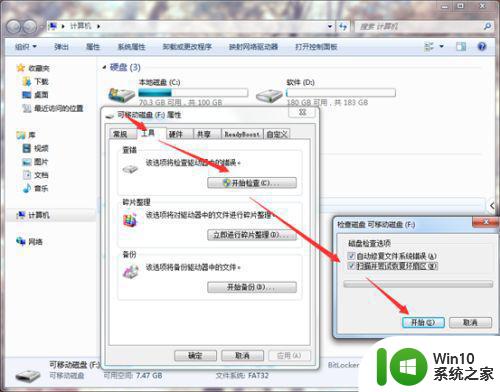
方法二:恢复丢失数据
1、在常用电脑的浏览器中搜索数据工具的安装包,之后将其下载安装至电脑上,将SD卡连接至电脑上,随后点击立即体验按钮运行软件。(要确保电脑能够完全读取到SD卡分区信息)。
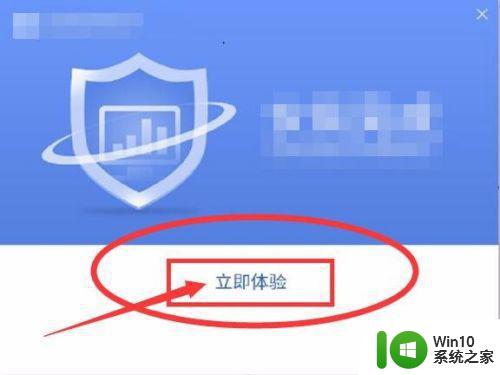
2、软件的界面一共有三种的恢复选项,每种选项下都有详细的功能描述内容,用户可以根据实际情况结合功能描述选择合适的进行操作,这里建议选择深度扫描选项。
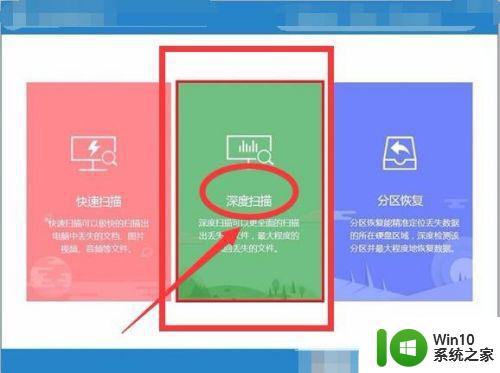
3、界面上显示有读取的SD卡以及电脑的分区信息了,在界面勾选中SD卡分区后点击开始扫描按钮,软件就开始了对SD卡的数据扫描工作了,扫描时间取决于SD卡中数据的多少,耐心等待扫描完成即可。
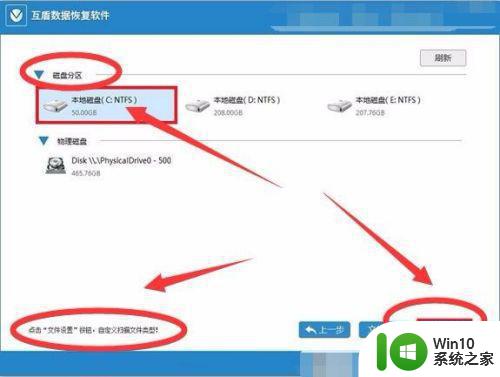
4、扫描结束之后,在界面左侧找到丢失数据丢应的格式点击,右侧就显示有具体的文件信息了,在其中找到需要恢复的文件勾选上,之后点击下一步按钮。
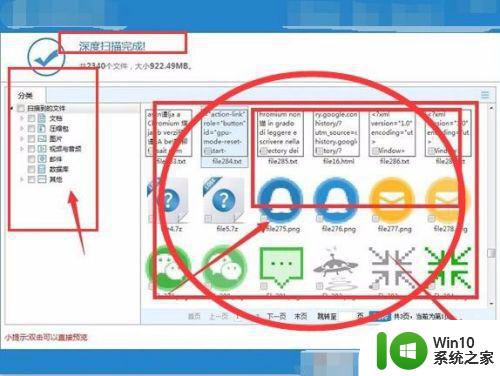
5、点击浏览按钮选择恢复后文件的存储位置后,点击恢复按钮来进行丢失数据的恢复工作,恢复结束后弹出提示框。
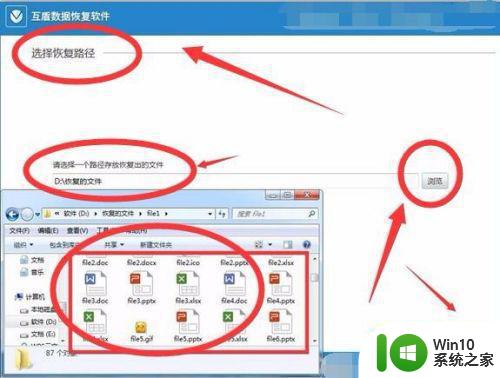
6、点击确定按钮即可查看到恢复后的文件了。之后可以进行数据的转移和备份等的操作。
以上就是W7_win7如何修复受损的SD卡的全部内容,有需要的用户可以按照小编的步骤进行操作,希望这些步骤能对你有所帮助。
W7_win7如何修复受损的SD卡 内存卡受损修复方法w7_win7相关教程
- 教你修复已经受损的win7系统文件 win7系统文件损坏怎么修复方法
- win7便签损坏的修复方法 win7便签损坏无法修复怎么办
- win7bcd文件损坏的解决方法 win7如何修复损坏的bcd文件
- win7系统损坏的修复方案 win7系统文件如何修复
- win7系统损坏无法开机如何修复 window7 32位系统损坏怎么办
- win7bcd文件的修复方法 win7bcd文件损坏了怎么修复
- Windows7注册表损坏怎么修复 如何使用命令行修复Win7注册表
- win7电脑显示内核丢失或损坏如何修复 windows7内核丢失或损坏怎么回事
- win7资源保护找到了损坏文件但无法修复其中某些文件怎么解决 Win7资源保护找到损坏文件无法修复怎么办
- win7电脑提示资源保护找到了损坏文件但无法修复其中某些文件解决步骤 win7电脑资源保护找到了损坏文件但无法修复解决方法
- win7笔记本电脑连接wifi受限如何修复 win7笔记本电脑wifi受限无法上网怎么办
- w7电脑文件坏了的解决方法 w7系统文件损坏怎么修复
- window7电脑开机stop:c000021a{fata systemerror}蓝屏修复方法 Windows7电脑开机蓝屏stop c000021a错误修复方法
- win7访问共享文件夹记不住凭据如何解决 Windows 7 记住网络共享文件夹凭据设置方法
- win7重启提示Press Ctrl+Alt+Del to restart怎么办 Win7重启提示按下Ctrl Alt Del无法进入系统怎么办
- 笔记本win7无线适配器或访问点有问题解决方法 笔记本win7无线适配器无法连接网络解决方法
win7系统教程推荐
- 1 win7访问共享文件夹记不住凭据如何解决 Windows 7 记住网络共享文件夹凭据设置方法
- 2 笔记本win7无线适配器或访问点有问题解决方法 笔记本win7无线适配器无法连接网络解决方法
- 3 win7系统怎么取消开机密码?win7开机密码怎么取消 win7系统如何取消开机密码
- 4 win7 32位系统快速清理开始菜单中的程序使用记录的方法 如何清理win7 32位系统开始菜单中的程序使用记录
- 5 win7自动修复无法修复你的电脑的具体处理方法 win7自动修复无法修复的原因和解决方法
- 6 电脑显示屏不亮但是主机已开机win7如何修复 电脑显示屏黑屏但主机已开机怎么办win7
- 7 win7系统新建卷提示无法在此分配空间中创建新建卷如何修复 win7系统新建卷无法分配空间如何解决
- 8 一个意外的错误使你无法复制该文件win7的解决方案 win7文件复制失败怎么办
- 9 win7系统连接蓝牙耳机没声音怎么修复 win7系统连接蓝牙耳机无声音问题解决方法
- 10 win7系统键盘wasd和方向键调换了怎么办 win7系统键盘wasd和方向键调换后无法恢复
win7系统推荐
- 1 萝卜家园ghost win7 64位精简最终版v2023.12
- 2 系统之家ghost win7 64位绿色精简版v2023.12
- 3 深度技术win7旗舰纯净版32位v2023.12
- 4 大地ghost win7 sp1 64位纯净免激活版v2023.11
- 5 深度技术ghost win7 sp1 32位中文纯净版下载v2023.11
- 6 技术员联盟ghost win7 sp1 64位旗舰破解版v2023.11
- 7 深度技术ghost win7 sp1 32位极速装机版下载v2023.11
- 8 萝卜家园ghost win7 sp1 64位纯净旗舰版v2023.11
- 9 电脑公司ghost win7 64位最新免激活版下载v2023.11
- 10 雨林木风win7 64位官方免激活版v2023.11